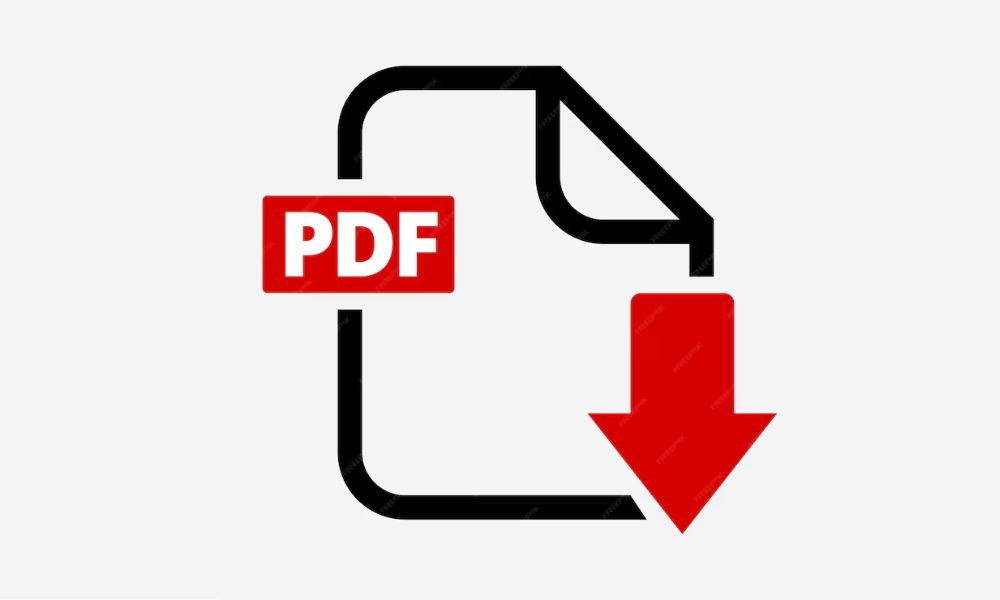
Muchas herramientas permiten combinar archivos en uno solo, pero cuando se trata de vectores puede que no sea tan sencillo, sin embargo, existen varios métodos que permiten juntar JPG en PDF con gran facilidad.
¿Por qué juntar JPG en PDF?
Índice de contenidos
A diferencia de los formatos de texto, PDF está compuesto por una imagen vectorial y mapa de bits, de forma muy similar al JPG. Sin embargo, el primero es utilizado con más frecuencia, ya que es un tipo de formato portátil, es decir, guardar un archivo utilizando este método tendrá un peso más ligero al momento de almacenar.
Por eso, es uno de los formatos más utilizados en diseño gráfico, aparte, ofrece una mayor facilidad y variabilidad al momento de convertir a otros archivos. En ocasiones, será necesario juntar archivos JPG en PDF, ya que esto permitirá adjuntar varios archivos en uno solo que también será más fácil de transportar y almacenar.
¿Combinar estos archivos ayuda a la velocidad de página?
Sí, de hecho gracias a que JPG es un formato portátil permite que el tamaño de la imagen sea reducido, por tanto, puede aportar efectivamente a la velocidad de carga de página por lo que es una técnica utilizada con mucha frecuencia al momento de optimizar para buscadores. Se recomienda que se haga esta unión cuando se trata de almacenar archivos en el servidor.
También es importante recalcar que los buscadores no suelen tomar en cuenta el tipo de formato de archivo en específico, por lo tanto, el diseñador web tiene aún más libertad al momento de escoger el archivo para guardar.
¿Cómo juntar JPG en PDF?
Para eso, se pueden utilizar herramientas de edición de imágenes o convertidores, uno de los más utilizados es Adobe Acrobat DC. Sigue estos pasos.
- Para combinar los archivos, se hace clic en la pestaña herramientas dentro de la aplicación y luego combinar archivos dentro del menú.
- Seguidamente, se añaden los archivos seleccionados, es decir, los JPG para fusionar en el archivo PDF, también se pueden seleccionar varios archivos de éste último para lo mismo.
- A continuación, se organizan todos los archivos siguiendo un orden específico. Finalmente, se hace clic en combinar archivos y en almacenar para guardar como PDF.
Herramientas para unir JPG en PDF
Los programas oficiales de Adobe son los más recomendados para realizar esta acción, sin embargo, también existen algunas herramientas online que se pueden utilizar puntualmente. Estas cuentan con muchas ventajas, por ejemplo, la posibilidad de guardar en la nube, imprimir compartir, entre otros.
- PDFCandy.
- SmallPDF.
- SodaPDF.
- FilesMerge.
- EasePDF.
- iLovePDF.
Más información
Aprender a utilizar estas herramientas puede ser un poco difícil cuando no estás acostumbrado a utilizar un convertidor, es por eso en estos enlaces te ayudaran a encontrar más información para resolver tus dudas.